Bài NC17: Hướng dẫn sử dụng chức năng Bảng tổng hợp trên Bkav eHoadon - Bkav Corporation - bkav.com
Bạn có thể xem video hướng dẫn tại đây.
Để lập và gửi bảng tổng hợp dữ liệu hoá đơn điện tử đến CQT theo Nghị định 123/2020/NĐ-CP trên hệ thống Bkav eHoadon, Bạn vui lòng truy cập, đăng nhập vào hệ thống Bkav eHoadon tại địa chỉ: https://van.ehoadon.vn và thực hiện 2 bước sau:
BƯỚC 1: ĐĂNG KÝ SỬ DỤNG HOÁ ĐƠN ĐIỆN TỬ THEO THÔNG TƯ 78/2021/TT-BTC
Trên cửa sổ Thông báo phát hành, Bạn thực hiện đăng ký tờ khai sử dụng hoá đơn điện tử mẫu 01ĐKTĐ/HĐĐT như sau:
· Chọn Đăng ký sử dụng (NĐ123 - TT78)
· Chọn Đăng ký mới
· Chọn hình thức hoá đơn là Không có mã
· Chọn phương thức chuyển dữ liệu đến CQT là theo Từng hóa đơn hoặc Bảng tổng hợp
Lưu ý:
-
Đối với KH thuộc lĩnh vực xăng dầu có thể đăng ký 2 phương thức chuyển dữ liệu và thể hiện bằng 2 ký hiệu hoá đơn: 1 ký hiệu sử dụng chuyển dữ liệu đầy đủ nội dung theo Từng hoá đơn, 1 ký hiệu sử dụng chuyển dữ liệu theo Bảng tổng hợp.
-
Doanh nghiệp muốn sử dụng ký hiệu hoá đơn tương ứng với phương thức chuyển dữ liệu theo Từng hoá đơn hoặc Bảng tổng hợp cần báo lại Bkav để hỗ trợ cấu hình trên hệ thống.
-
Phương thức chuyển dữ liệu hóa đơn điện tử theo Bảng tổng hợp (theo Phụ lục 2 ban hành kèm theo Thông tư số 68/2019/TT-BTC) áp dụng đối với bốn (04) trường hợp sau:
- Cung cấp dịch vụ thuộc lĩnh vực: bưu chính viễn thông, bảo hiểm, tài chính ngân hàng, vận tải hàng không.
- Bán hàng hóa là điện, nước sạch nếu có thông tin về mã khách hàng hoặc mã số thuế của khách hàng.
- Bán hàng hóa, cung cấp dịch vụ đến người tiêu dùng là cá nhân mà trên hóa đơn không nhất thiết phải có tên, địa chỉ người mua theo quy định.
- Bán xăng dầu đến người tiêu dùng là cá nhân không kinh doanh thì người bán tổng hợp dữ liệu tất cả các hóa đơn bán hàng cho người tiêu dùng là cá nhân không kinh doanh trong ngày theo từng mặt hàng để thể hiện trên bảng tổng hợp dữ liệu hóa đơn điện tử.
-
Phương thức chuyển đầy đủ nội dung Từng hóa đơn áp dụng đối với trường hợp bán hàng hóa, cung cấp dịch vụ không thuộc đối tượng được quy định chuyển dữ liệu hóa đơn điện tử theo Bảng tổng hợp dữ liệu hóa đơn điện tử nêu trên.
BƯỚC 2: LẬP VÀ GỬI BẢNG TỔNG HỢP ĐẾN CƠ QUAN THUẾ
Trường hợp 1: Bảng tổng hợp Xăng dầu
Bước 2.1: Sau khi đăng nhập thành công, Bạn chọn chức năng Kết nối với CQT (1), sau đó chọn Tab Thông điệp gửi đến CQT (2). Tiếp theo bấm Tạo mới bảng tổng hợp (3).
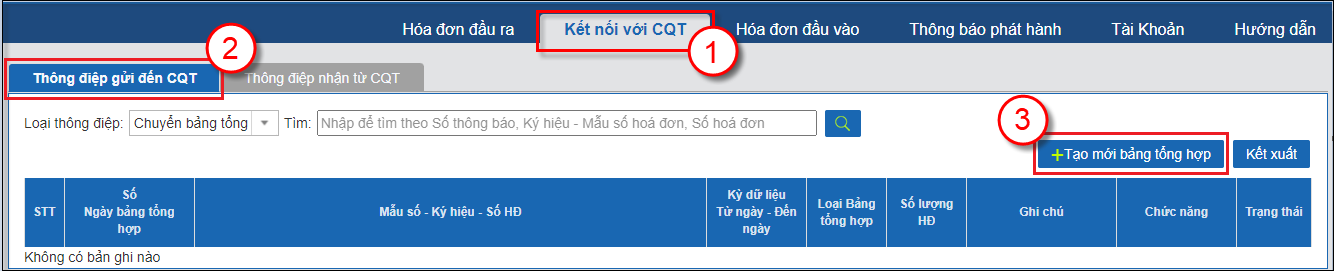

Bước 2.2: Giao diện Bảng tổng hợp Hóa đơn hiển thị, mặc định chọn Loại BTH là Xăng dầu, Bạn có thể chọn Chọn kỳ cần thống kê và lần Cập nhật (4).
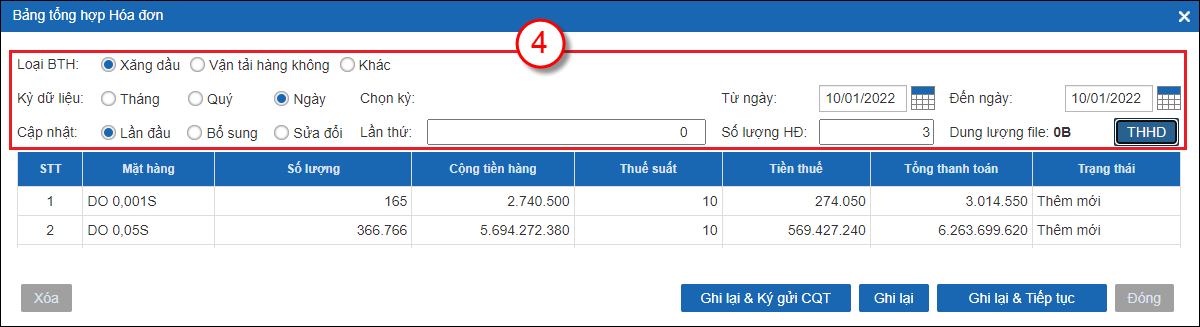
Bước 2.3: Sau khi chọn xong các điều kiện cần thống kê, bấm tổng hợp hoá đơn THHD (5) hệ thống hiển thị kết quả thống kê ở phía dưới:
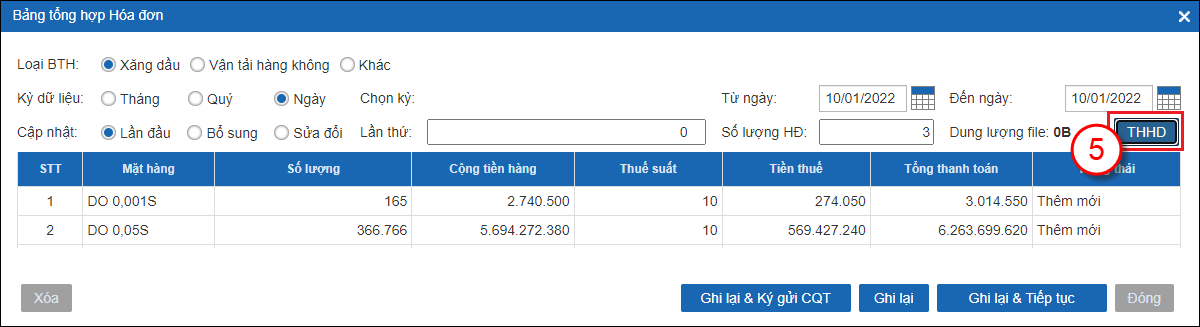
Bước 2.4: Bạn kiểm tra lại thông tin hoá đơn, sau đó bấm Ghi lại (6) để quay trở về giao diện Thông điệp gửi đến CQT.
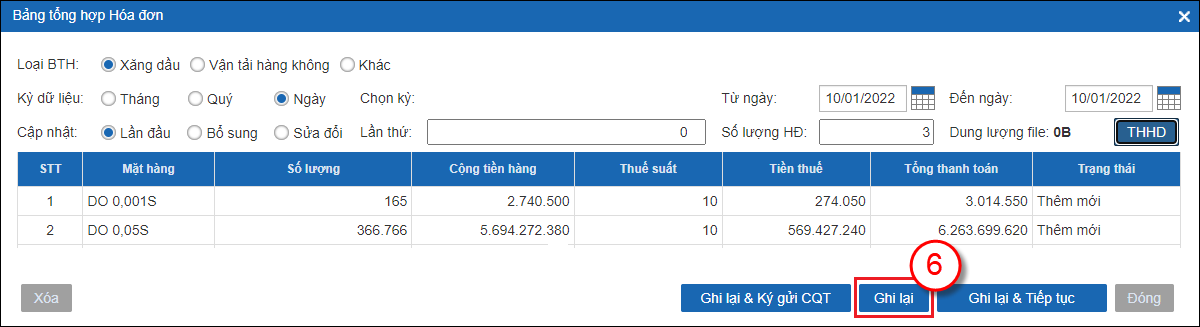
Bước 2.5: Tại giao diện Thông điệp gửi đến CQT, dòng Bảng tổng hợp mới tạo, bấm vào 
 (7) để ký và gửi bảng tổng hợp lên CQT.
(7) để ký và gửi bảng tổng hợp lên CQT.
Ghi chú:
- Trường hợp cần xem Bảng tổng hợp trước khi Ký gửi CQT, bấm

 Xem Bảng tổng hợp.
Xem Bảng tổng hợp. - Trường hợp cần sửa lại thông tin trên Bảng tổng hợp, bấm

 Sửa Bảng tổng hợp.
Sửa Bảng tổng hợp. - Trường hợp cần xem lịch sử tạo và ký gửi Bảng tổng hợp, bấm

 Lịch sử.
Lịch sử.

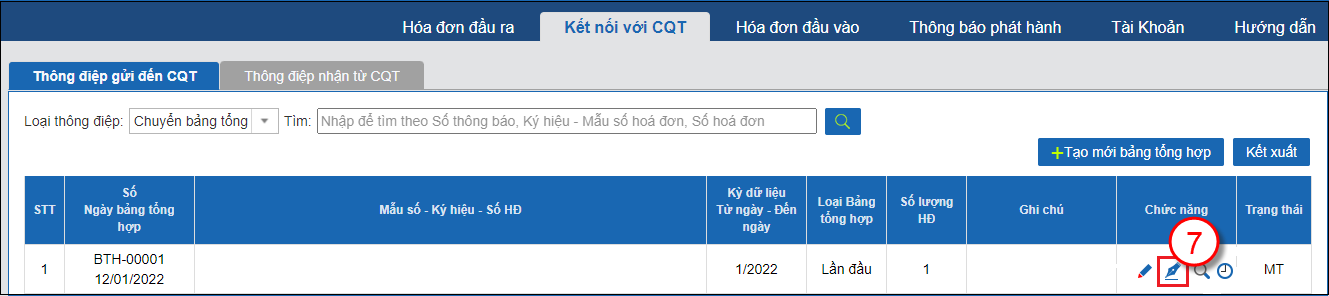
Bước 2.6: Cửa sổ "Nhập mã PIN của USB Token" hiển thị, nhập mã PIN Chữ ký số (8), sau đó bấm Xác nhận (9).
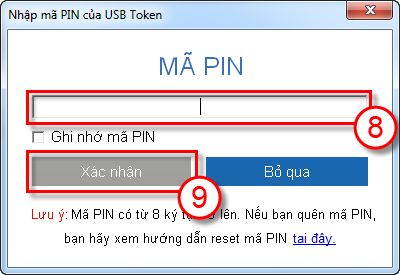
Trường hợp 2: Bảng tổng hợp Khác: bưu chính viễn thông, bảo hiểm, tài chính ngân hàng, vận tải hàng không…
Đối với loại Bảng tổng hợp Khác này, Bạn thực hiện tương tự như các bước thực hiện trên Bảng tổng hợp Xăng dầu, tại Bước 3 hệ thống sẽ tick mặc định vào loại bảng tổng hợp Khác.
Lưu ý:
- Sau thời hạn chuyển bằng tổng hợp dữ liệu hóa đơn điện tử đến cơ quan thuế, trường hợp thiếu dữ liệu hóa đơn điện tử tại bảng tổng hợp dữ liệu hóa đơn điện tử đã gửi cơ quan thuế thì người bản gửi bảng tổng hợp dữ liệu hóa đơn điện tử bổ sung.
- Trường hợp bảng tổng hợp dữ liệu hóa đơn điện tử đã gửi cơ quan thuế có sai sót thì người bán gửi thông tin điều chỉnh cho các thông tin đã kê khai trên bảng tổng hợp.
Như vậy là bạn đã hoàn thành việc tạo Bảng tổng hợp dữ liệu hóa đơn điện tử.



